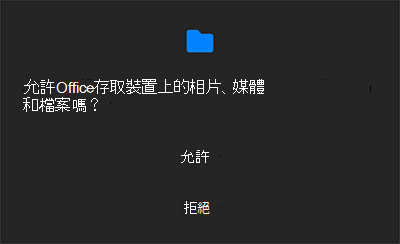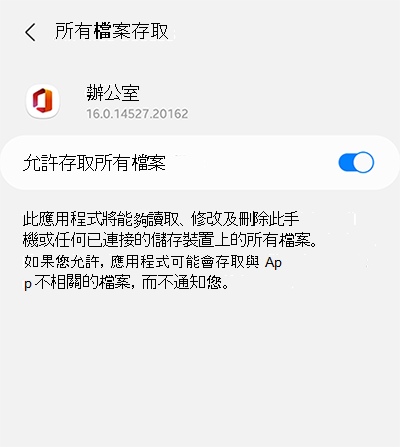在 Android 裝置上從 Google Play 商店安裝最新版的 Microsoft 365 行動裝置 App 之後,系統可能會提示您授與許可權,讓應用程式存取您裝置上的所有檔案。
本文提供更多資訊,說明為什麼即使之前已授與此許可權,您仍可能再次看到此提示,以及需要此類評估的特定原因。
背景
Microsoft 365 應用程式,以及獨立 Word、Excel 和 PowerPoint 行動裝置 App,現在會在您嘗試使用儲存在 Android 裝置上的檔案和媒體時,將您導向「允許存取所有檔案」裝置設定。
這個新的檔案許可權提示會出現,因為Microsoft 365 行動裝置App現在會以Android 11 SDK為目標。 在 Android 11 裝置上,新的提示會取代 Android 10 SDK 中存在的舊版。 因此,即使您先前已授與檔案存取權,系統可能會要求您再次授與檔案存取權。
Microsoft Android 裝置上的 365 應用程式需要存取所有檔案,才能:
-
順暢地存取和管理儲存在您本機裝置上的所有檔案,包括文件、電子表格、簡報、PDF 檔案和媒體檔案。
-
允許從其他應用程式開啟檔和檔案,以及允許應用程式在本機裝置儲存空間中建立、複製、編輯和儲存盤案。
-
啟用搜尋和流覽所有儲存在您裝置上的檔案,並可在Microsoft 365 應用程式的主畫面上檢視最近使用的檔案清單。
-
顯示特定檔案或文件的儲存位置,讓瀏覽和搜尋變得更容易。
附註: Android (上的最新 Microsoft 365 行動裝置 App,包括 Word、Excel 和 PowerPoint 應用程式) 不會在未經您明確同意的情況下,修改或刪除儲存在本機裝置儲存空間中的任何檔案,無論是在裝置本身或已連線的儲存裝置上。 當存取及管理所有檔案的許可權授與時,應用程式只會針對本文所述的體驗使用此許可權。
允許 Microsoft 365 存取您的裝置上所有檔案的方法
如果您先前使用 Microsoft 365 應用程式搭配 Android 10 SDK,您可能已在應用程式內看到下列許可權提示:
如果您在配備 Android 11 SDK 的裝置上使用 Microsoft 365 應用程式,您現在會在特定工作流程期間看到更新的提示,要求您授與存取所有本機儲存檔案的許可權。 請依照此提示開啟此新應用程式設定:
或者,您可以在Android裝置上手動流覽至 [設定 > 應用程式] > Office > 許可權],開啟 [允許管理所有檔案] 設定。
如果您先前已在針對 Android 10 SDK 設定的任何舊版 Microsoft 365 行動裝置 App 中授與儲存許可權,您仍然需要啟用新的 [允許管理所有檔案 ] 選項,因為先前的許可權現在僅允許存取本機儲存的媒體檔案。
媒體專用許可權不足以支援最新Microsoft 365 應用程式中預定的用戶體驗,以管理所有類型的檔案,包括檔、電子表格、簡報、PDF 檔案和媒體檔案。
另請參閱
如需有關以 Android 11 為目標的行動應用程式中[所有檔案存取] 設定的詳細資訊,請參閱 使用所有檔案的存取權 (Google 支援)。